1、启动pscs6软件,执行文件--打开命令【Ctrl+o】,并拷贝一层--图层1


2、设置前景色为白色,背景色为黑色,然后再新建一个空白图层--图层2

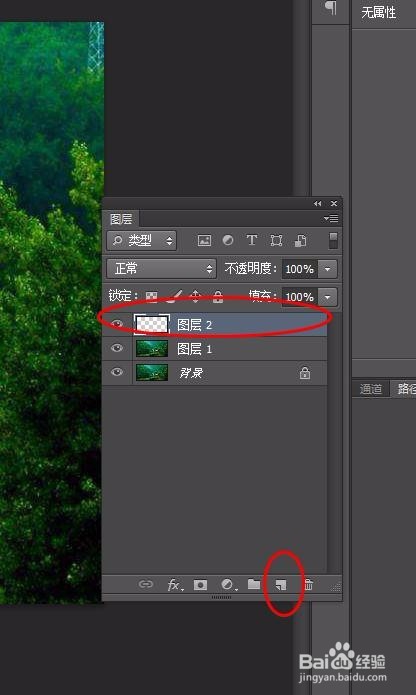
3、选择图层2,然后执行滤镜--渲染--云彩命令,效果如下图所示
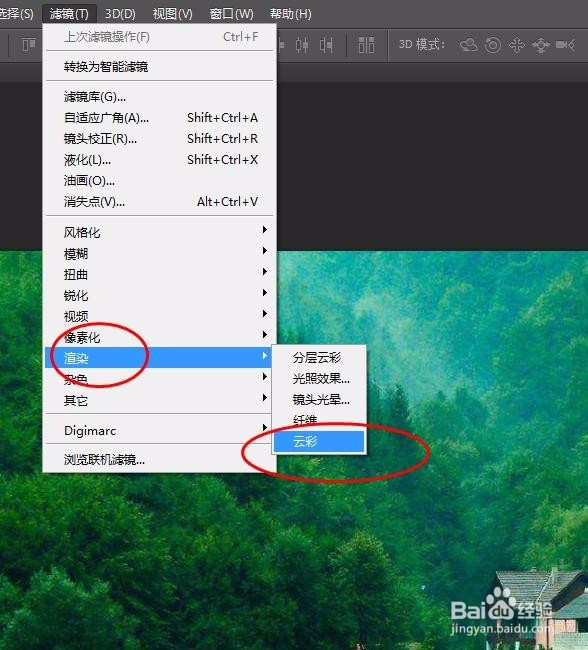

4、选择图层2,然后给图层2添加图层蒙版,选择图层蒙版,再执行一层滤镜--渲染--云彩命令,效果如下图

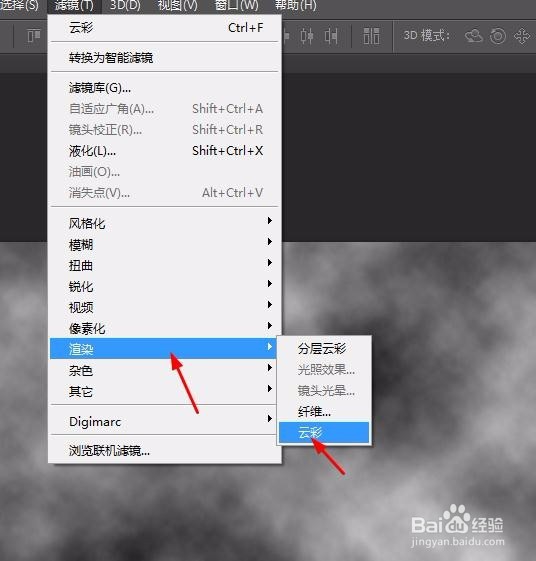

5、选择图层2,进入图层编辑状态,然后再执行图像--调整--亮度/对比度命令,设置如下图
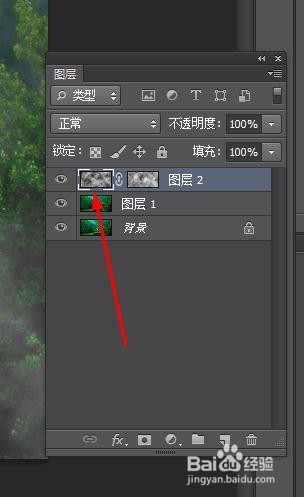
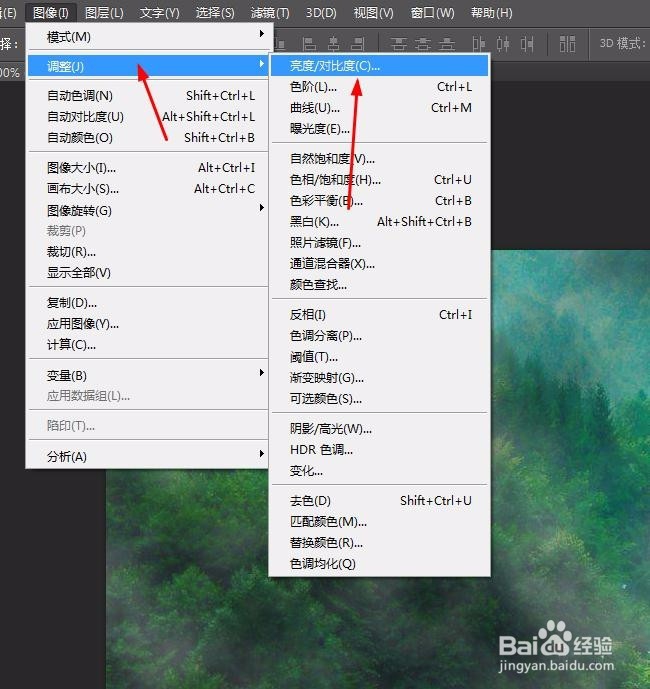
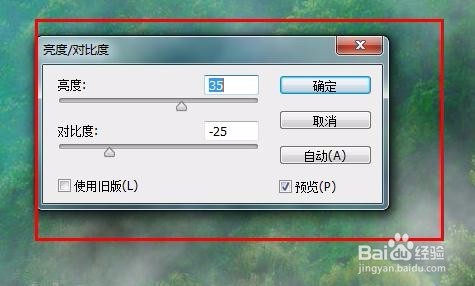
6、然后再更改图层2的图层混合模式为‘强光’,效果如下图所示
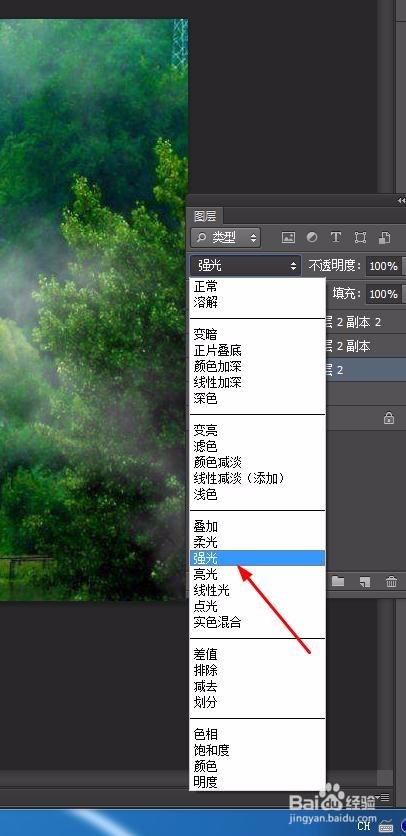

7、效果如果不太理想,多复制几层,并调整不透明度,最终效果如下
